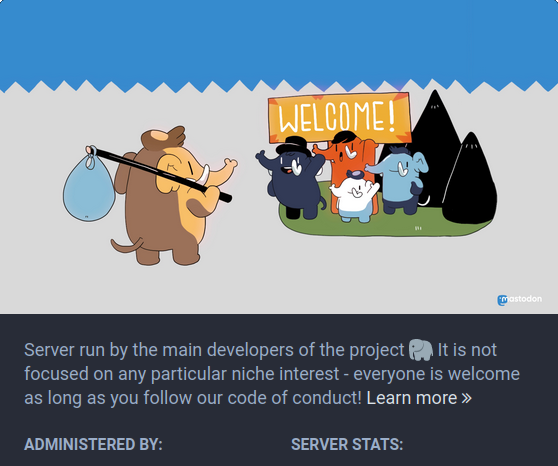Se vuoi unirti a un’applicazione Fediverse, il modo migliore per iniziare è probabilmente con un account Mastodon. Il social network Mastodon è abbastanza attivo e organizzato da permetterti di trovare una comunità che condivida al meglio i tuoi interessi. La piattaforma di microblogging è anche una buona scelta per le comunicazioni private con team remoti.
Di seguito illustreremo come avviare un account Mastodon più adatto alle tue esigenze.
Privato o Pubblico?
Sia che tu voglia provare la community di Fediverse o che ti impegni a farne la tua nuova casa, l’opzione migliore è solitamente quella di unirti a un server Mastodon esistente (istanza). Mastodon semplifica l’eliminazione e la revisione dei dati in qualsiasi momento.
Se stai considerando Mastodon per le comunicazioni di gruppo, risparmierai tempo e denaro comprendendo come vengono visualizzate le conversazioni rispetto a Mattermost e ad altri sistemi di chat.
Installa Mastodonte
Può essere utile creare una nuova istanza per piccole comunità basate su una regione demografica o su un campo professionale. Per installare Mastodon è necessario disporre di quanto segue:
- Hosting di server cloud Linux
- Ubuntu 18.04 o successivo
- Accesso alla radice
Scegli un’istanza di mastodonte
Per coloro che scelgono di entrare a far parte di un server Mastodon esistente, chiediti quali argomenti ti interessano di più discutere con gli altri. Le istanze federate sono classificate in base ad argomenti generali (arte, area demografica, ecc.) e lingua principale su https://joinmastodon.org .
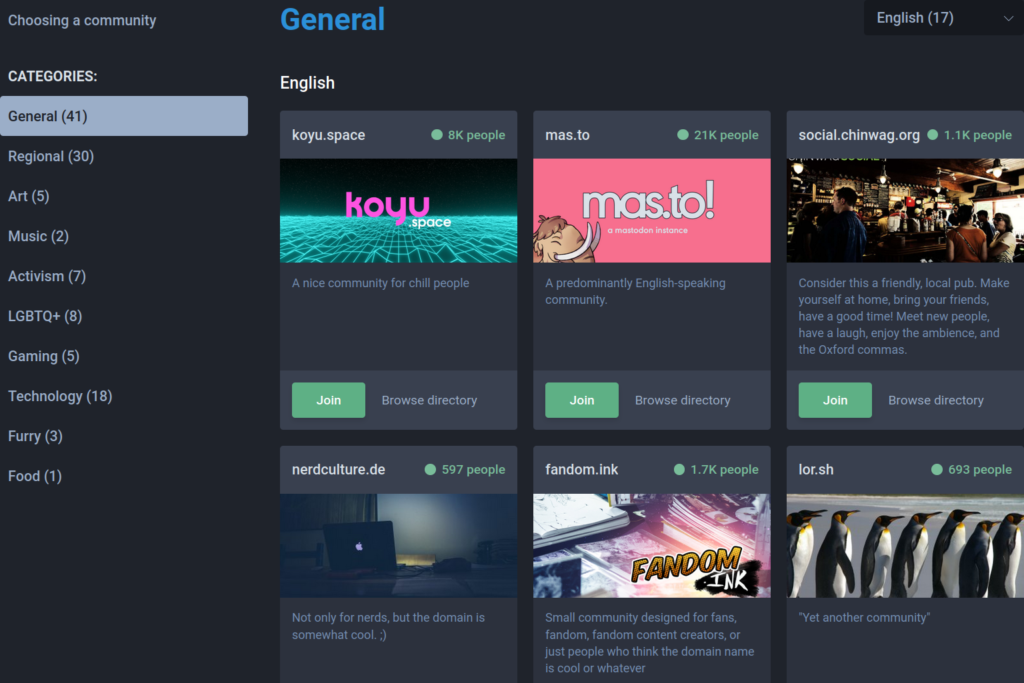
Se desideri solo una comunità attiva generica, registrati su https://mastodon.social, gestito dagli sviluppatori principali del progetto. https://mastodon.online è un’istanza più recente del team di sviluppo per compensare il fatto che mastodon.social ha 625 mila utenti.
Richiedi un invito
Durante la navigazione nelle comunità noterai che invece del pulsante “Unisciti” alcuni avranno un pulsante “Richiedi invito”. Il tentativo di entrare a far parte di queste comunità per la demo è una perdita di tempo poiché puoi sempre inviare messaggi a quegli utenti nella sequenza temporale della federazione da altre istanze. Le pagine di destinazione per i server solo su invito includeranno una casella di testo che chiede “Perché vuoi unirti?”
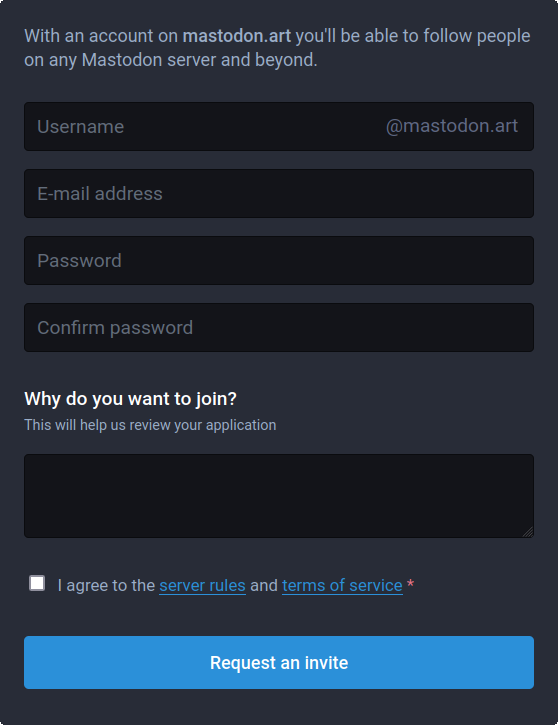
Leggi le regole del server e il codice di condotta
Quando scegli un’istanza, seleziona il link “Ulteriori informazioni” in basso a destra nella pagina “Informazioni” per leggere i termini e le condizioni.
Molti server condividono le stesse regole generali contro discriminazione, cyberbullismo, gore e spam. Walkman.social è una community per audiofili che amano il vinile e altri vecchi supporti audio, ma non richiedono nulla di speciale per partecipare.
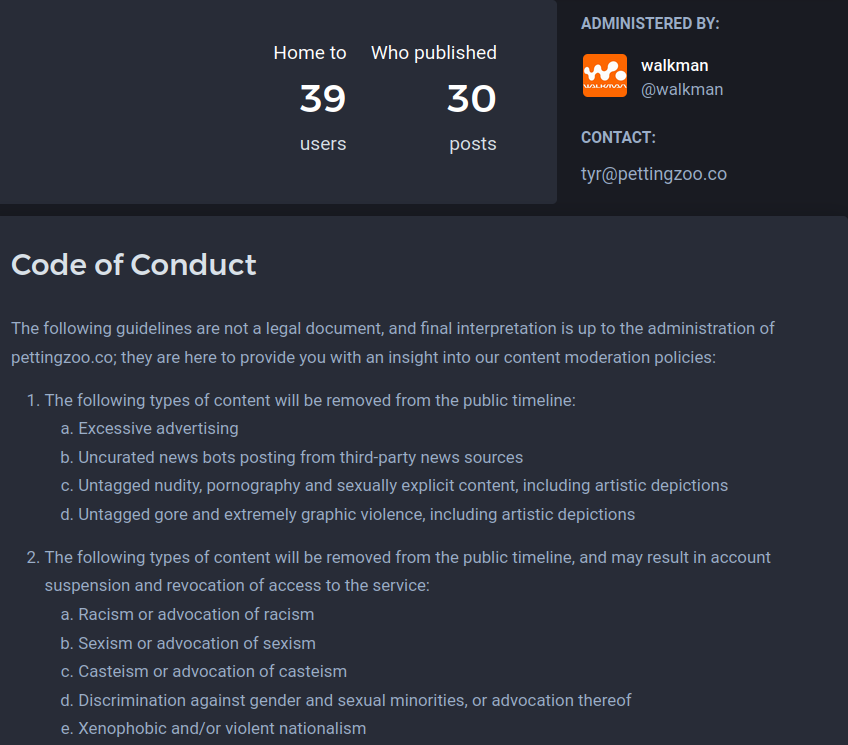
Mastodon.art, d’altra parte, ha un codice di condotta dettagliato in merito a quali tipi di arte e interazioni con l’utente sono accettabili o soggette a sospensione.
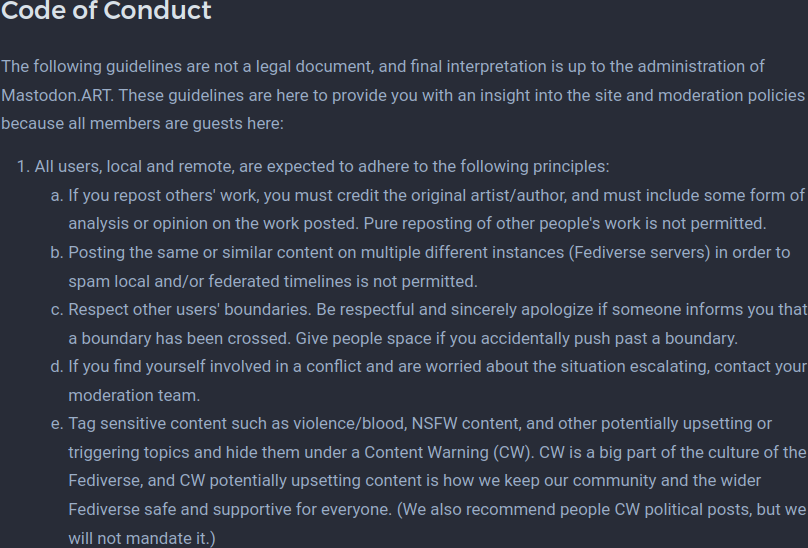
Le istanze limitano o bloccano completamente i post federati che violano il loro codice di condotta. Esamina attentamente questo elenco se ci sono più istanze con cui desideri comunicare da un account.
Crea un account Mastodon
Per unirti a un’istanza devi inserire un nome utente, il tuo indirizzo e-mail e una password complessa. Il nome utente con “@server-instance.url” alla fine sarà il tuo account di social media Mastodon completo. Se devi richiedere un invito per una comunità controllata, sii onesto nel motivo per contattarla.
Se ti unisci a un server di registrazione istantanea, dovrai aprire il link di conferma e-mail. Fino ad allora, potrai solo:
- Modifica le impostazioni di base dell’account
- Trasferisci o elimina l’account Mastodon
- Aggiungi l’autenticazione a due fattori (TFA) con un’app codice QR
- Integra i plugin Mastodon da applicazioni esterne come WordPress
- Importa ed esporta i dati dell’utente
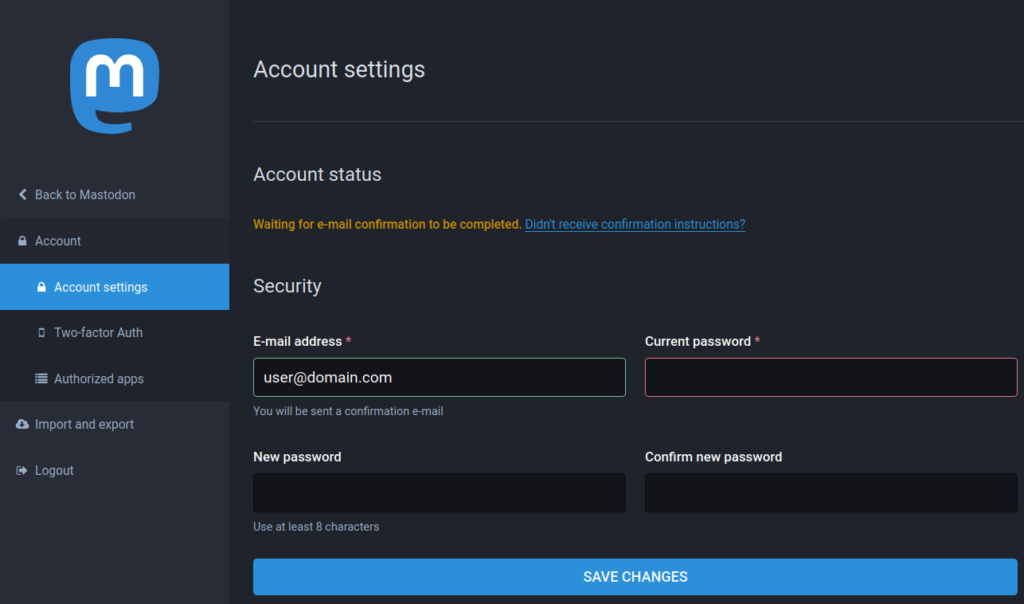
Dopo la conferma potrai fare di più con il tuo account Mastodon.